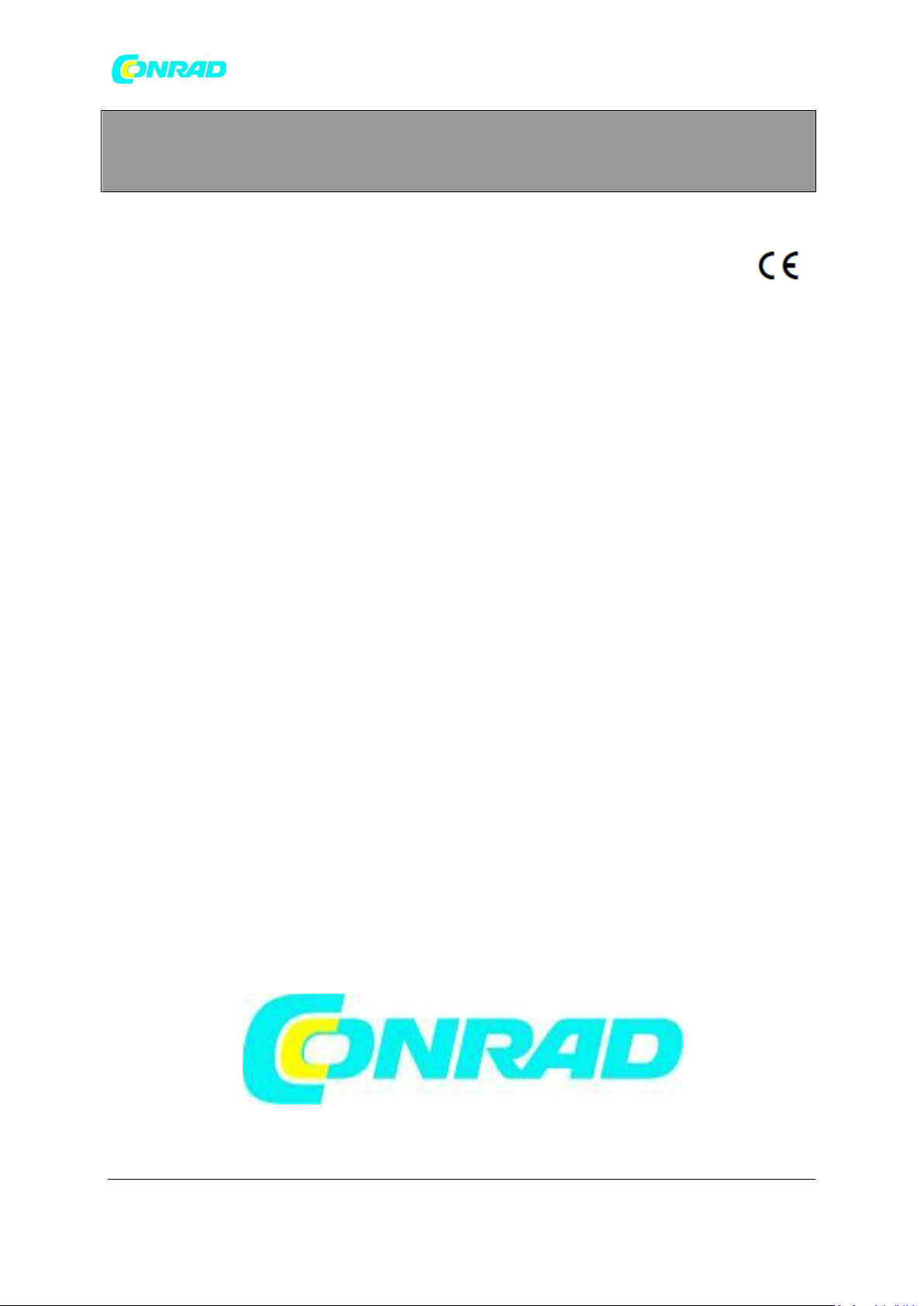
www.conrad.pl
INSTRUKCJA OBSŁUGI
Rejestrator danych pomiarowych Lascar
Electronics EL-USB-2
Nr produktu 122573
Copyright © Conrad Electronic 2012, Kopiowanie, rozpowszechnianie, zmiany bez zgody zabronione.
Strona 1 z 17
Dystrybucja Conrad Electronic Sp. z o.o., ul. Kniaźnina 12, 31-637 Kraków, Polska
www.conrad.pl
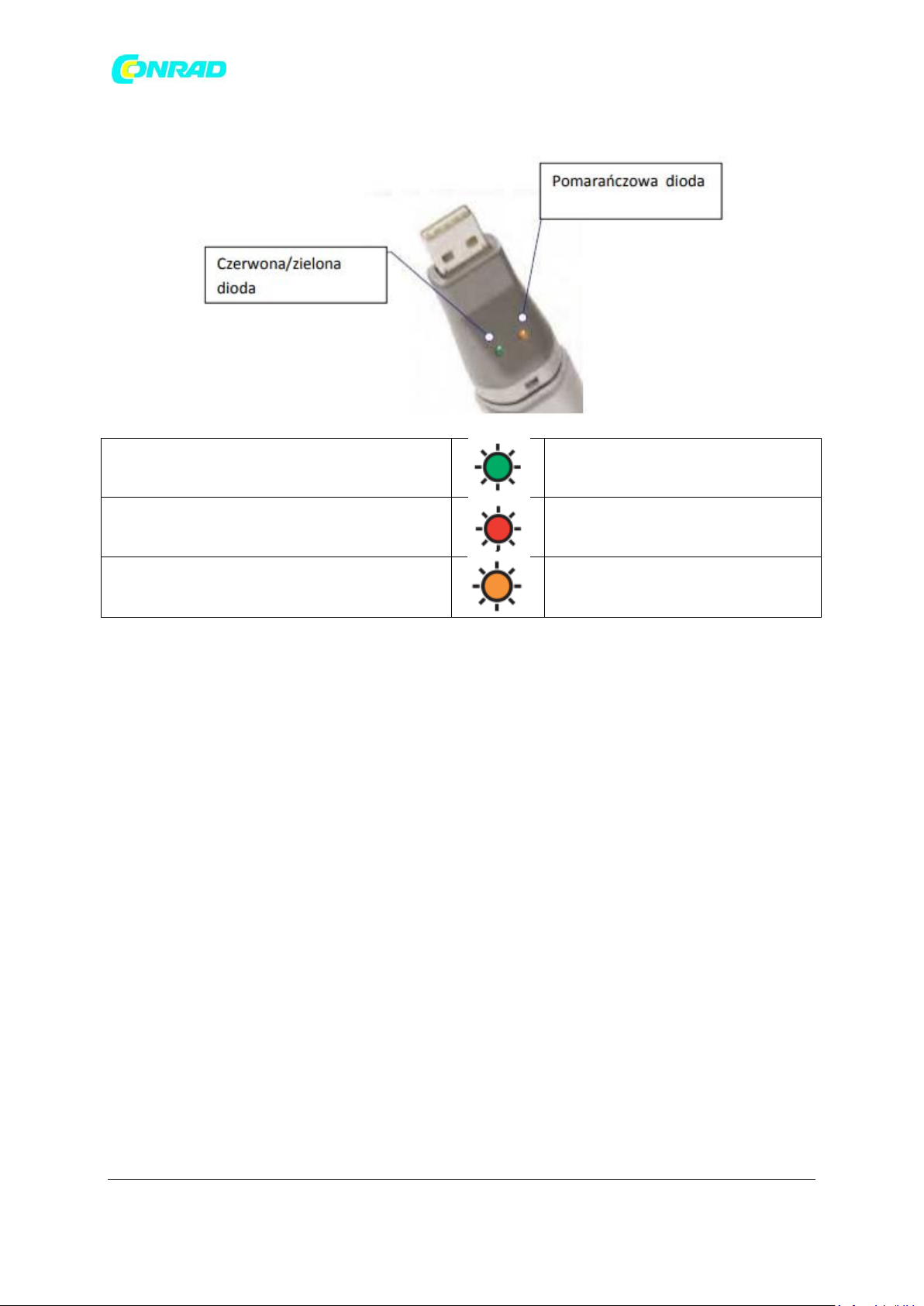
www.conrad.pl
EL- USB-1
Miga podwójnie, rejestrator uzbrojony
Miga pojedynczo, zapis, brak alarmu
Miga podwójnie, alarm wysoki
Miga pojedynczo, alarm niski
Miga podwójnie, pojedynczo pamięć zapełniona
Miga co 60 sekund, niski stan baterii
Dystrybucja Conrad Electronic Sp. z o.o., ul. Kniaźnina 12, 31-637 Kraków, Polska
Copyright © Conrad Electronic 2012, Kopiowanie, rozpowszechnianie, zmiany bez zgody zabronione.
Strona 2 z 17
www.conrad.pl
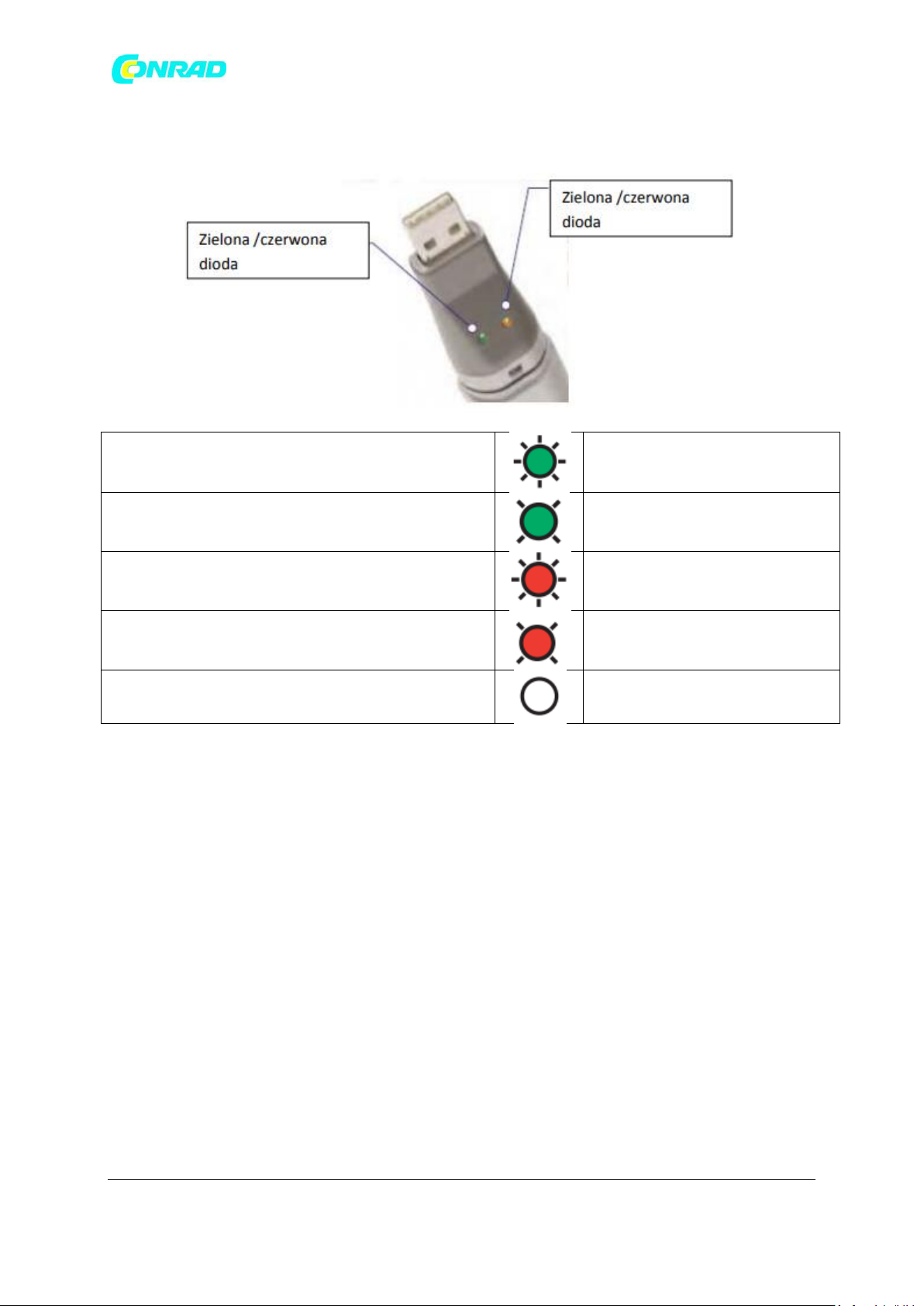
www.conrad.pl
EL- USB-2
Miga trzykrotnie na zielono, rejestrator pełny, brak
alarmu na kanale
Miga dwukrotnie na zielono,
opóźniony start
Miga raz na zielono, zapis, brak alarmu
Miga trzykrotnie na czerwono, rejestrator pełny,
alarm na kanale
Miga dwukrotnie na czerwono,
zapis, alarm wysoki na kanale
Miga pojedynczo na czerwono, zapis, niski alarm na
kanale
Dioda nie miga, rejestrator zatrzymany lub pusta
bateria
Strona 3 z 17
Dystrybucja Conrad Electronic Sp. z o.o., ul. Kniaźnina 12, 31-637 Kraków, Polska
Copyright © Conrad Electronic 2012, Kopiowanie, rozpowszechnianie, zmiany bez zgody zabronione.
www.conrad.pl

www.conrad.pl
Instalacja sterownika USB Windows Vista
Uwaga: Aby zainstalować sterownik USB musisz posiadać uprawnienia administratora na
komputerze. Upewnij się że płyta z programem konfiguracyjnym EL-WIN-USB znajduje się w napędzie
CD przez cały czas instalacji.
Uwaga: W dowolnych momentach system Vista może zadawać pytania bezpieczeństwa; pozwól na
dostęp po zapytaniu.
1. Włóż rejestrator USB do wejścia USB na komputerze. Automatycznie wyświetlą się następujące
ekrany.
2. Wybierz "Locate and install driver software (zalecane)" a następnie kliknij "Next".
Strona 4 z 17
Dystrybucja Conrad Electronic Sp. z o.o., ul. Kniaźnina 12, 31-637 Kraków, Polska
Copyright © Conrad Electronic 2012, Kopiowanie, rozpowszechnianie, zmiany bez zgody zabronione.
www.conrad.pl
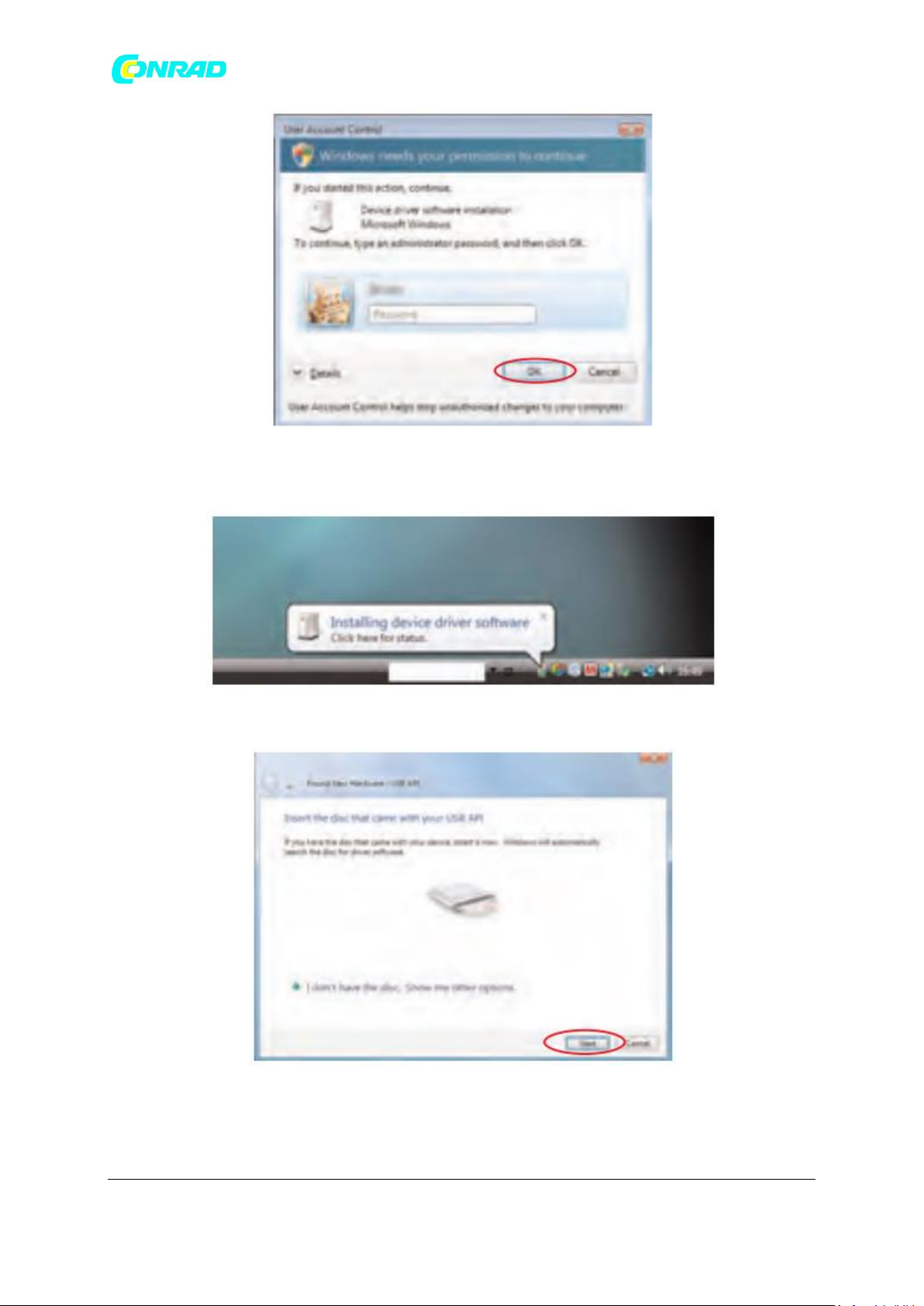
www.conrad.pl
3. Instalacja sterownika wymaga uprawnień administratora. Zaakceptuj żądanie "User Account
Control", w razie potrzeby wpisz hasło.
4. Poniższy ekran powinien wyświetlić się automatycznie.
5. Powyższe okno wyświetli się po kilku sekundach. Włóż płytę, którą otrzymałeś z rejestratorem
danych, a następnie kliknij "Next".
Strona 5 z 17
Dystrybucja Conrad Electronic Sp. z o.o., ul. Kniaźnina 12, 31-637 Kraków, Polska
Copyright © Conrad Electronic 2012, Kopiowanie, rozpowszechnianie, zmiany bez zgody zabronione.
www.conrad.pl
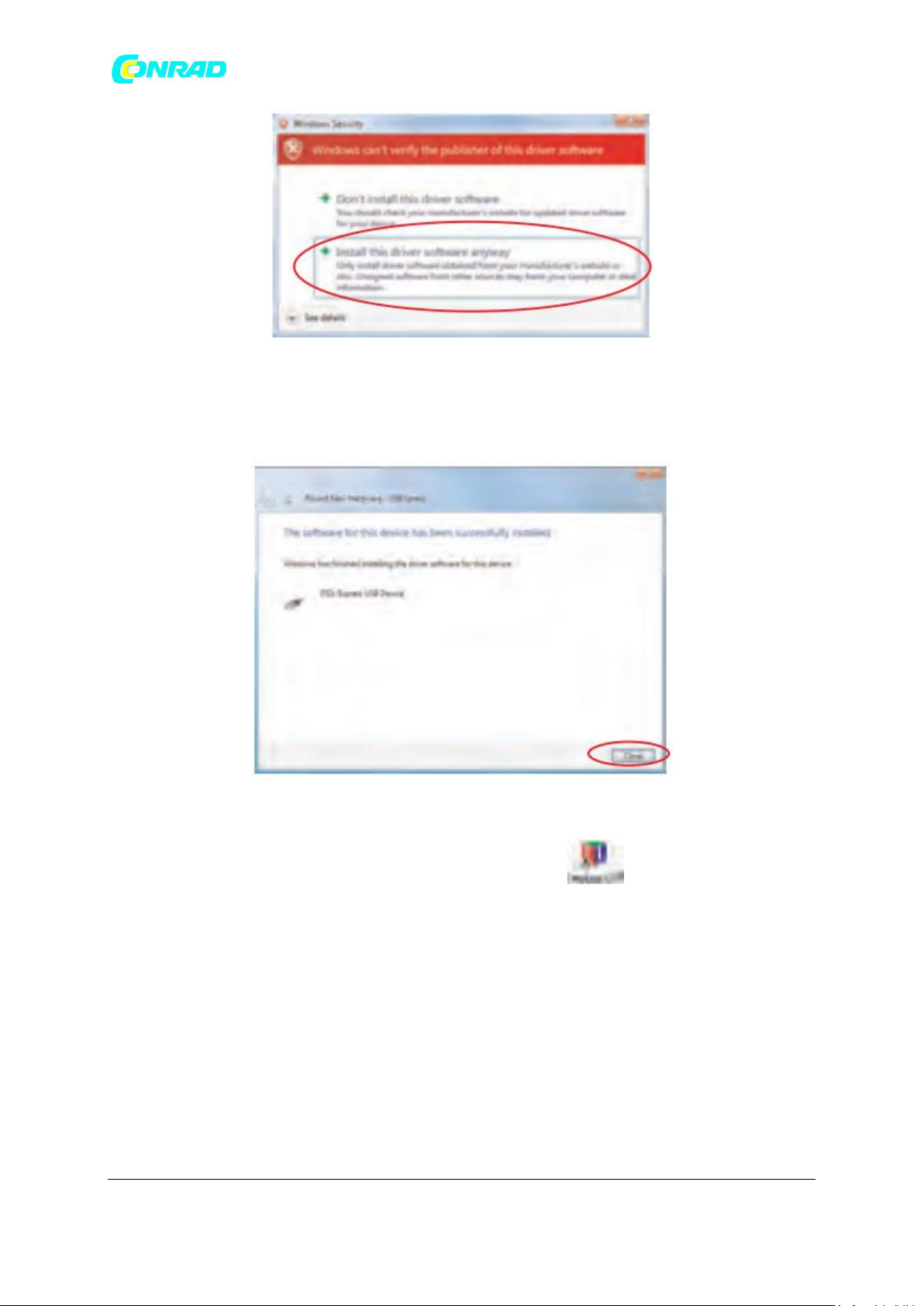
www.conrad.pl
6. Po pojawieniu się tego okna, kliknij "Install this driver software anyway".
Uwaga: jest to funkcja Windows Vista. Wybierając "Install this software anway” nie spowodujesz
żadnych negatywnych zmian/skutków na komputerze.
7. Instalacja została zakończona, kliknij "Finish".
8. Możesz rozpocząć używanie rejestratora danych, klikając ikonę na pulpicie komputera.
Strona 6 z 17
Dystrybucja Conrad Electronic Sp. z o.o., ul. Kniaźnina 12, 31-637 Kraków, Polska
Copyright © Conrad Electronic 2012, Kopiowanie, rozpowszechnianie, zmiany bez zgody zabronione.
www.conrad.pl

www.conrad.pl
Instalacja sterownika USB Windows XP
Uwaga: Upewnij się że płyta z programem konfiguracyjnym EL-WIN-USB znajduje się w napędzie CD
przez cały czas instalacji.
1. Włóż rejestrator danych USB do wejścia USB na komputerze. Automatycznie wyświetlą się
następujące ekrany. Windows™XP określa bufor danych jako "USB API" i "F32x Express USB Device"
w trakcie tej instalacji.
2. Upewnij się, że płyta znajduje się w napędzie CD. Wybierz "Install the software automatically
(Zalecane)" a następnie kliknij "Next".
Uwaga: Wyświetli się ekran, pokazujący kopiowanie plików do twojego komputera.
Strona 7 z 17
Dystrybucja Conrad Electronic Sp. z o.o., ul. Kniaźnina 12, 31-637 Kraków, Polska
Copyright © Conrad Electronic 2012, Kopiowanie, rozpowszechnianie, zmiany bez zgody zabronione.
www.conrad.pl

www.conrad.pl
3. Po pojawieniu się tego okna, kliknij "Continue Anyway"
Uwaga: jest to funkcja Windows XP. Wybierając "Install this software anway” nie spowodujesz
żadnych negatywnych zmian/skutków na komputerze.
4. Instalacja została zakończona, kliknij "Finish".
Strona 8 z 17
Dystrybucja Conrad Electronic Sp. z o.o., ul. Kniaźnina 12, 31-637 Kraków, Polska
Copyright © Conrad Electronic 2012, Kopiowanie, rozpowszechnianie, zmiany bez zgody zabronione.
www.conrad.pl

www.conrad.pl
5. Okno zamknie się i zobaczysz następujący komunikat.
6. Możesz rozpocząć używanie rejestratora danych, klikając ikonę na pulpicie komputera.
EL-USB-3, EL-USB-4 & EL-USB-TC
Miga dwukrotnie na zielono co 20 sekund: rejestrator pełny, brak alarmu.
Miga raz na zielono -co 30 sekund: opóźniony start - co 20 sekund: słaba bateria, zapis, brak
alarmu. - co 10 sekund: zapis, brak alarmu.
Miga raz na zielono/czerwono- co 20 sekund: rejestrator pełny, ostatnia wartość równa lub
wyższa od niskiego lub wysokiego alarmu.
Miga dwukrotnie na czerwono - co 10 sekund: zapis, alarm wysoki. - co 20 sekund: zapis,
alarm wysoki, słaba bateria.
Miga raz na czerwono - co 10 sekund: zapis, niski alarm. - co 20 sekund: zapis, niski alarm,
słaba bateria.
Dioda nie miga – diody wyłączone podczas konfiguracji w celu oszczędzenia energii i
wydłużenia czasu zapisu, rejestrator zatrzymany lub bateria wyczerpana.
Strona 9 z 17
Dystrybucja Conrad Electronic Sp. z o.o., ul. Kniaźnina 12, 31-637 Kraków, Polska
Copyright © Conrad Electronic 2012, Kopiowanie, rozpowszechnianie, zmiany bez zgody zabronione.
www.conrad.pl

www.conrad.pl
EL-USB-1, EL-USB-2, EL-USB-3, EL-USB-4 & EL-USB-TC
Instalacja baterii
Przed użyciem rejestratora danych musisz włożyć dołączoną baterię 3.6V 1/2AA zgodnie z poniższymi
instrukcjami.
Wymienne baterie dostępne są na stronie www.lascarelectronics.com, PN: BAT 3V6 1/2AA
Windows XP/2000/Vista Instalacja oprogramowania konfiguracyjnego
Uwaga: Zrzuty ekranu na stronie pierwszej pochodzą z Windows Vista. Jeśli dokonujesz instalacji przy
użyciu Windows XP lub 2000, ekrany mogą nieco się różnić, ale ich zawartość będzie taka sama. Aby
zainstalować oprogramowanie musisz posiadać uprawnienia administratora.
1. Włóż płytę z programem konfiguracyjnym EL-WIN-USB do napędu CD komputera. Jeśli płyta nie
uruchomi się automatycznie, otwórz CD i dwukrotnie kliknij "Setup".
Strona 10 z 17
Dystrybucja Conrad Electronic Sp. z o.o., ul. Kniaźnina 12, 31-637 Kraków, Polska
Copyright © Conrad Electronic 2012, Kopiowanie, rozpowszechnianie, zmiany bez zgody zabronione.
www.conrad.pl

www.conrad.pl
2. Aby zainstalować oprogramowanie musisz posiadać uprawnienia administratora. Zaakceptuj
żądanie "User Account Control", w razie potrzeby wpisz hasło.
3. Kliknij "Next".
Copyright © Conrad Electronic 2012, Kopiowanie, rozpowszechnianie, zmiany bez zgody zabronione.
Strona 11 z 17
Dystrybucja Conrad Electronic Sp. z o.o., ul. Kniaźnina 12, 31-637 Kraków, Polska
www.conrad.pl

www.conrad.pl
4. Przeczytaj "IMPORTANT NOTICE", wybierz "I Agree" i "Next".
5. Wybierz "Everyone", następnie kliknij "Next".
Strona 12 z 17
Dystrybucja Conrad Electronic Sp. z o.o., ul. Kniaźnina 12, 31-637 Kraków, Polska
Copyright © Conrad Electronic 2012, Kopiowanie, rozpowszechnianie, zmiany bez zgody zabronione.
www.conrad.pl

www.conrad.pl
6. Kliknij "Next" , aby rozpocząć instalację.
Uwaga: Do zakończenia instalacji wyświetlać się będzie pasek postępu.
7. Easy Log USB jest instalowane.
Strona 13 z 17
Dystrybucja Conrad Electronic Sp. z o.o., ul. Kniaźnina 12, 31-637 Kraków, Polska
Copyright © Conrad Electronic 2012, Kopiowanie, rozpowszechnianie, zmiany bez zgody zabronione.
www.conrad.pl

www.conrad.pl
8. Kliknij "Close". Na pulpicie zostanie utworzona ikona .
Zainstalowałeś oprogramowanie konfiguracyjne EL-WIN-USB. Teraz musisz zainstalować sterownik
sprzętowy USB. Informacje znajdziesz w odpowiedniej sekcji w zależności od platformy Windows z
jakiej korzystasz.
Instalacja sterownika USB Windows 2000
1. Włóż rejestrator danych USB do wejścia USB na komputerze. Automatycznie wyświetlą się
następujące ekrany. Windows™2000 określa rejestrator danych jako "USB API" aż do końca instalacji.
Strona 14 z 17
Dystrybucja Conrad Electronic Sp. z o.o., ul. Kniaźnina 12, 31-637 Kraków, Polska
Copyright © Conrad Electronic 2012, Kopiowanie, rozpowszechnianie, zmiany bez zgody zabronione.
www.conrad.pl

www.conrad.pl
2. Kliknij "Next".
3. Wybierz "Search for a suitable driver for my device (zalecane)" a następnie kliknij "Next".
Strona 15 z 17
Dystrybucja Conrad Electronic Sp. z o.o., ul. Kniaźnina 12, 31-637 Kraków, Polska
Copyright © Conrad Electronic 2012, Kopiowanie, rozpowszechnianie, zmiany bez zgody zabronione.
www.conrad.pl

www.conrad.pl
4. Wybierz "CD-ROM drivers", a następnie kliknij "Next".
5. Kliknij "Next".
Copyright © Conrad Electronic 2012, Kopiowanie, rozpowszechnianie, zmiany bez zgody zabronione.
Strona 16 z 17
Dystrybucja Conrad Electronic Sp. z o.o., ul. Kniaźnina 12, 31-637 Kraków, Polska
www.conrad.pl

www.conrad.pl
http://www.conrad.pl
6. Windows™ 2000 określa teraz rejestrator danych jako "F32x Express USB Device". Kliknij "Finish".
7. Możesz rozpocząć używanie rejestratora danych, klikając ikonę na pulpicie komputera.
Copyright © Conrad Electronic 2012, Kopiowanie, rozpowszechnianie, zmiany bez zgody zabronione.
Strona 17 z 17
Dystrybucja Conrad Electronic Sp. z o.o., ul. Kniaźnina 12, 31-637 Kraków, Polska
www.conrad.pl
